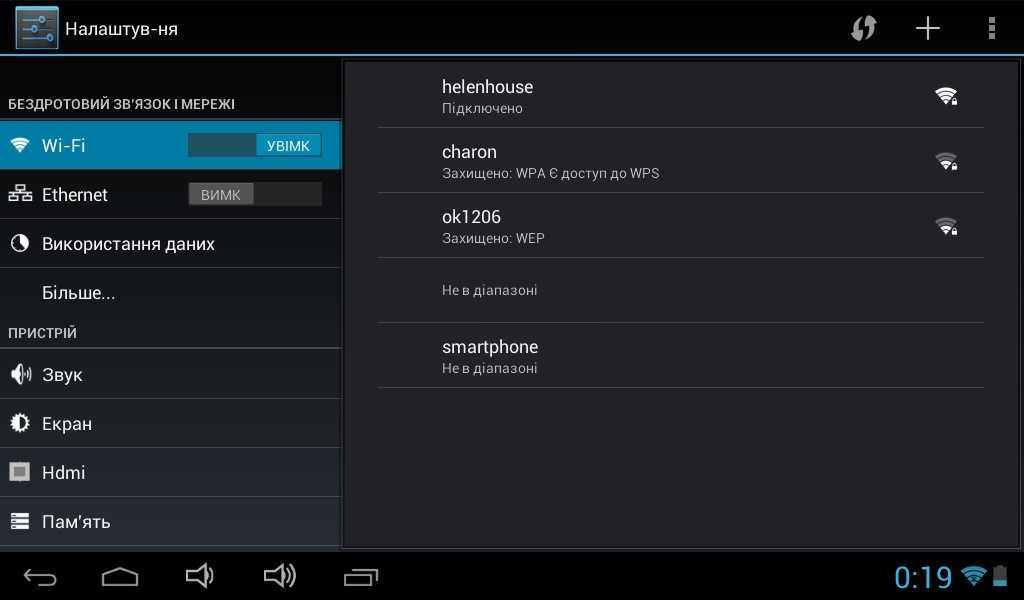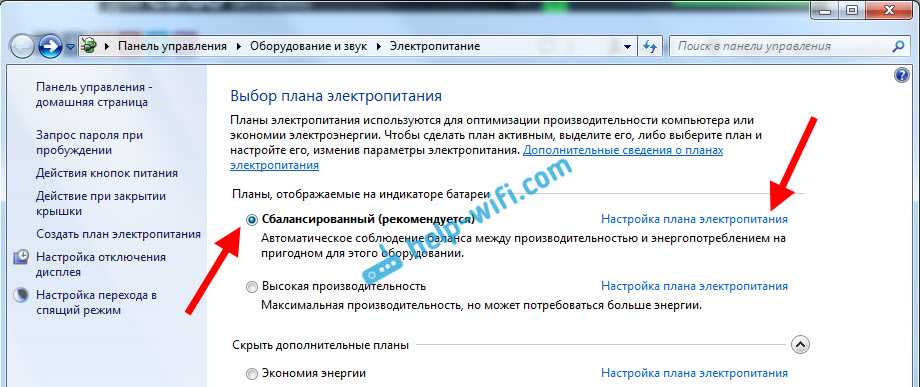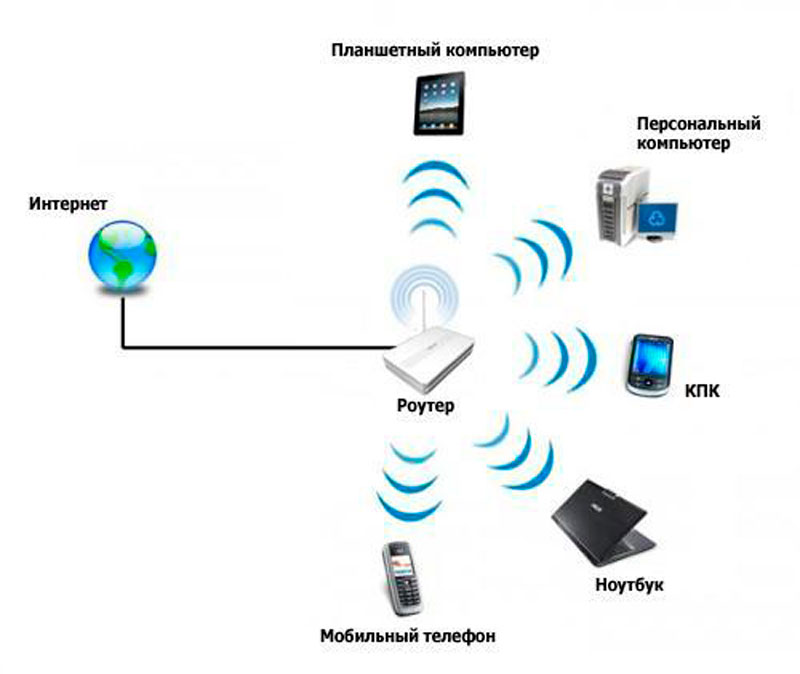Почему вай фай медленно работает: Плохо работает Wi-Fi: пять причин возникновения проблем
Содержание
Плохо работает Wi-Fi: пять причин возникновения проблем
Wi-Fi-соединение пользуется популярностью. Это обусловлено удобством и простотой подключения к Сети. Технология позволяет раздавать Интернет от роутера к устройствам без использования проводов. Но порой возникают сбои, и тогда плохо работает Wi-Fi. Для начала нужно исключить проблемы у поставщика услуг. Узнайте, как работает интернет-провайдер, нет ли обрывов на линии. Для этого подключите компьютер или ноутбук напрямую. Если со стороны провайдера неисправностей не обнаружено, то ознакомьтесь с возможными проблемами. В большинстве случаев они таковы:
- Перегруженность частотного диапазона.
- Большое расстояние между роутером и девайсом.
- Устаревшее или неисправное устройство раздачи сигнала.
- Большая толщина стен в квартире или частном доме.
- Дефекты в прошивке роутера.

Сбои проявляются в отключении от Сети и последующем восстановлении доступа, в отсутствии соединения, в низкой скорости навигации по интернет-страницам, в изменениях качества сигнала. В этих и других ситуациях, когда плохо грузит Вай-Фай, следуйте приведенным ниже советам для устранения проблем.
Почему плохо работает Вай-Фай: перегруженность диапазона частот
Одна из основных причин медленного Вай-Фай-подключения — большое количество девайсов, которые работают на одном частотном диапазоне (2,4 Ггц). Потеря энергии обусловлена наложением электромагнитных волн, испускаемых модемом, маршрутизатором, подключенными девайсами (телефоном, ноутбуком).
При возможности работы роутера в частоте 5 Ггц лучше перейти на свободный канал. Но имейте в виду, что устаревшие устройства не поддерживают новые технологии. Для переключения нужно выполнить следующие действия:
- Открыть веб-интерфейс настроек маршрутизатора.
- Перейти в категорию Dual Band Selection.

- Выбрать подходящий режим работы роутера.
После изменения режима необходимо снова настроить беспроводную Сеть. Чтобы подключение устройств не вызвало проблем, оставьте прежний логин и пароль.
Плохо грузит Вай-Фай: влияние толщины стен и расстояния между устройствами
Увеличение скорости Вай-Фай возможно путем сокращения расстояния между роутером и подключенным устройством. При использовании беспроводной технологии лучше размещать маршрутизатор и девайсы не далее 10 – 20 метров друг от друга. При необходимости увеличения расстояния приобретайте роутер с повышенной мощностью и несколькими антеннами. В противном случае в ходе серфинга в Сети возникнут сбои.
Еще один вариант, почему плохо работает Вай-Фай, заключен в толщине стен. Сигнал должен распространяться в той комнате, где расположено большинство ваших устройств. При возникновении преград он ослабевает из-за искажения, отражения и поглощения энергии. Именно поэтому на девайсах, работающих в одной комнате с роутером, не возникает проблем с подключением.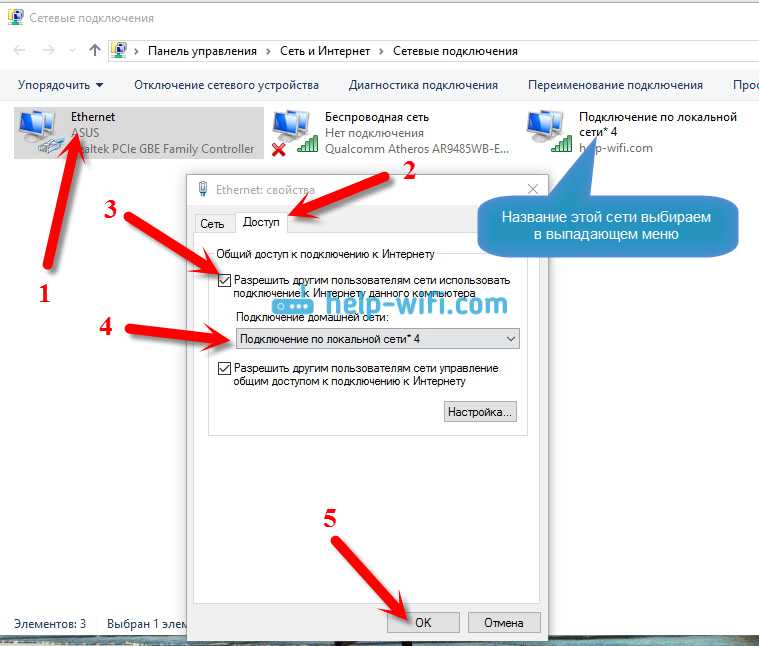 Если же на пути возникнет стена или дверь, то сигнал пропадает.
Если же на пути возникнет стена или дверь, то сигнал пропадает.
Устаревший девайс и раздача Wi-Fi
Производители регулярно выпускают новые роутеры, подстраиваясь под современные реалии. И чем дешевле маршрутизатор, тем ниже его мощность. Именно поэтому он работает медленно, а устройства плохо ловят сигнал. Для увеличения скорости Wi-Fi замените роутер. Новые девайсы адаптированы под современные стандарты передачи данных. Они работают быстрее, что позволяет пользоваться Интернетом без сопутствующих проблем.
Не исключен вариант неисправности маршрутизатора. Как и все устройства, он может выйти из строя. На его работу могут повлиять перепады напряжения. Для начала проверьте, включен ли блок питания в розетку. И если питание подается на девайс в привычном режиме, то решайте проблему со специалистами.
Проблема с прошивкой роутера
Для увеличения скорости Wi-Fi необходимо регулярно обновлять прошивку роутера. В противном случае она устаревает, что приводит к проблемам с раздачей сигнала. Для обновления программного обеспечения от вас потребуется:
Для обновления программного обеспечения от вас потребуется:
- Скачать архив с последней версией ПО, выпущенной для конкретной модели маршрутизатора.
- Распаковать файл в формате .bin, выбрав приемлемую директорию.
- Зайти в настройки роутера с помощью web-интерфейса.
- Обновить прошивку.
- Перезагрузить роутер и настроить его.
Ввиду разнообразия возникающих проблем вам представлены наиболее популярные варианты и способы их решения. Если не получится сделать так, как указано в статье, обратитесь к специалистам Apelsin.Net. Они помогут выявить неисправность и проконсультируют по всем сферам. Вы узнаете, что такое хостинг и домен, для чего нужен Дата-центр. Но главное, что проблема с доступом в Сеть будет решена в короткие сроки.
Please enable JavaScript to view the comments powered by Disqus.
Почему плохо работает Wi-Fi : причины возникновения проблем
Ваше устройство (компьютер, смартфон, или планшет) подключены к Wi-Fi, но страницы в Google не загружаются, все тормозит и YouTube не воспроизводит видео… Это раздражает.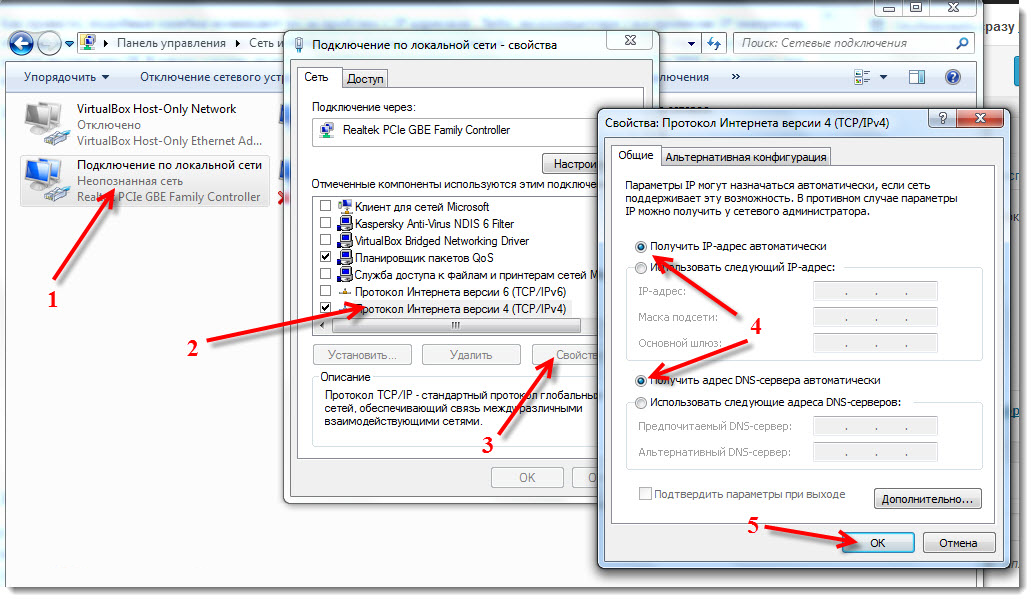 В чем заключается проблема и как ее решить?
В чем заключается проблема и как ее решить?
Причин, почему не работает вай фай (как и способов решения этой проблемы), несколько. И в этой статье мы раскроем основные из них.
Основные причины медленной работы Wi-Fi
Главное – разобраться во всем четко и по порядку. Понять, кто виноват, и что делать. Вероятнее всего, проблема либо в Wi-Fi роутере, либо в устройстве, на котором перестал работать вай фай.
Поэтому, первое, что следует сделать, если у вас плохо работает wi fi, – это проверить подключение кабелей. Кабель провайдера (который идет из подъезда в квартиру) должен быть подключен в порт WAN роутера (синий). А ноутбук должен быть подключен кабелем в порт LAN (жёлтый) либо по Wi-Fi к беспроводной сети роутера.
Следующее, что нужно проверить, если у вас плохо работает вай фай, – горит ли индикатор «Интернет» на роутере? Если нет, значит, проблема в кабеле провайдера. Нужно отключить кабель от синего порта (WAN) и подключить его в желтый порт (LAN).
- Если индикатор LAN (иконка компьютера) светится, то в роутере не работает WAN порт.
 Проблема в роутере – его нужно отнести в сервисный центр.
Проблема в роутере – его нужно отнести в сервисный центр. - Если индикатор LAN не светится, значит отсутствует соединение с оборудованием провайдера. Нужно проверять кабель – проблема, вероятнее всего, в нем.
- Горит оранжевым – возможно, проблема в настройках роутера или в предоставлении интернета провайдером.
- Если не загорается ни один индикатор, значит, причина в питании роутера. Проверьте, включен ли блок питания в розетку? Вставлен ли штекер питания в роутер полностью? Есть ли в розетке электричество?
- Если пропал Wi Fi, нужно также проверить настройки подключения на компьютере (ноутбуке). Убедитесь в том, что кабельное или беспроводное соединение подключено. Для этого нужно зайти в «Панель управления» – «Сеть и интернет» – «Центр управления сетями и общим доступом» – «Изменение параметров адаптера».
Если используется кабельное соединение между компьютером и роутером, найдите в списке «Подключение по локальной сети». Если на нем горит красный крестик, значит кабель не подключен.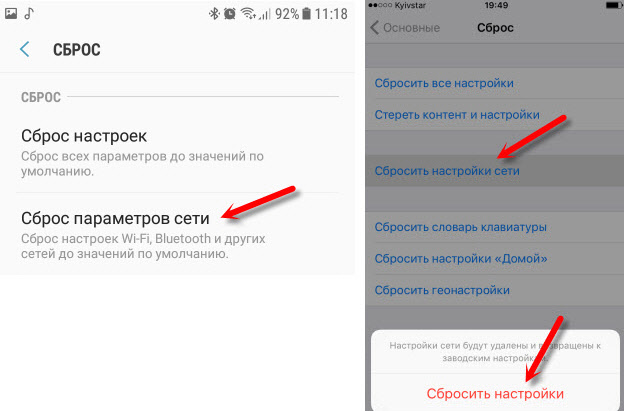 Проверьте соединение, переподключите кабель со стороны компьютера и со стороны роутера.
Проверьте соединение, переподключите кабель со стороны компьютера и со стороны роутера.
Что делать если медленно работает вай фай
Если вы используете Wi-Fi и на иконке «Беспроводная сеть» горит красный крестик – значит вы не подключились к Wi-Fi. Откройте список беспроводных сетей, выберите вашу и нажмите «подключиться».
Следующее, что нужно сделать, когда вай фай подключен но не работает, это проверить настройки в веб-интерфейсе роутера. С компьютера или ноутбука открываем браузер. В адресной строке набираем: 192.168.0.1. В открывшемся меню вводим имя пользователя и пароль: admin/admin. После этого откроется меню настройки роутера. Заходим слева Сеть – WAN
ВАЖНО: чтобы понять почему вай фай медленно работает, вы должны знать, какие настройки требует ваш провайдер: тип подключения, логин/пароль, адрес сервера. В этих параметрах вы должны быть уверены на 100%.
Если вы уверены, что данные верны:
- На всякий случай вручную вносим повторно данные и нажимаем «Сохранить».

- Проверяем, что на всех компьютерах отключено высокоскоростное соединение провайдера.
Если в меню «Состояние» – таблица «WAN» (Интернет) вы видите значение ip: 0.0.0.0, значит роутер потерял связь с провайдером. В 90% случаев в таких ситуациях проблема на стороне провайдера. Поэтому нужно проверить работу интернета без роутера: выключите роутер, подключите кабель провайдера напрямую в ПК или ноут. Если без роутера интернет работает, а с роутером – нет, то вам следует сохранить системный журнал и прислать его на почту техподдержки.
А теперь еще раз по пунктам:
- Что делать, если пропал вай фай на роутере?
- Почему пропадает вай фай на компьютере?
- Что делать, если постоянно пропадает вай фай на телефоне и планшете?
Пропадает интернет вай фай из-за проблем в роутере
Как это проверить? У вас, скорее всего, есть несколько устройств, которые можно подключить к Wi-Fi. Подключаем их к сети, и если интернет не работает ни на одном устройстве, то проблема 100% в роутере. Когда вы убедились, что проблема в роутере, ее можно попробовать решить.
Когда вы убедились, что проблема в роутере, ее можно попробовать решить.
- Перезагрузите роутер. Убедитесь, что интернет оплачен, и нет проблем на стороне провайдера. Также можно попробовать подключить интернет напрямую к компьютеру и проверить, будет ли он работать без роутера.
- Проверьте, правильно ли подключены провода к роутеру. Посмотрите на индикаторы на маршрутизаторе — мигают ли они, как обычно?
- Если интернет без роутера работает, нужно проверить настройки. Возможно, они сбились и роутер не может подключится к интернету.
Почему плохо работает вай фай, если ноутбук к Wi-Fi подключен
Если проблема появилась только на ноутбуке, или стационарном компьютере, то нужно проверить некоторые настройки. После подключения, у вас скорее всего будет желтый восклицательный знак рядом с иконкой подключения, и статус «Без подключения к интернету». А при попытке открыть сайт высвечивается информация: «Страница недоступна».
Перезагрузите компьютер, и проверьте, выставлено ли автоматическое получение IP-адреса в свойствах беспроводного соединения.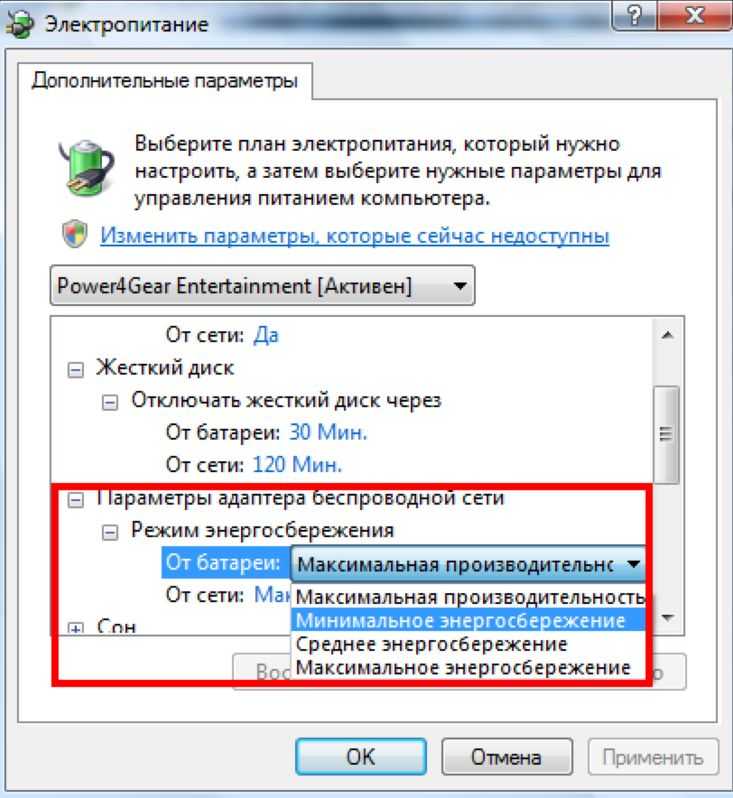
Почему не работает Wi Fi на телефоне (планшете)
Wi-Fi подключен, а интернета нет. На мобильных устройствах, которые работает на Android или iOS, ситуация аналогична. Подключение к беспроводной сети может быть установлено, но страницы в браузере не открываются. Почему же перестал работать вай фай?
Проверьте, правильно ли выставлены дата и время. Если вы уверены, что проблема именно в вашем устройстве, а не в Wi-Fi сети, перезагрузите свое мобильное устройство, и переподключитесь заново. Проверьте также, как работает интернет при подключении к другим сетям.
Вышеописанные советы должны помочь вам решить возникшую проблему.
Почему у меня медленный Wi‑Fi и как его ускорить?
Скорость вашего Wi-Fi упала до минимума? Вот некоторые из возможных причин, а также несколько быстрых исправлений, чтобы ускорить процесс.
Беспроводное подключение к Интернету — чудо современности. Есть несколько более распространенных технологических протоколов, чем Wi-Fi, средство, с помощью которого радиосигналы, отправляемые нашим маршрутизатором, соединяются с устройствами, которые мы используем в умном доме.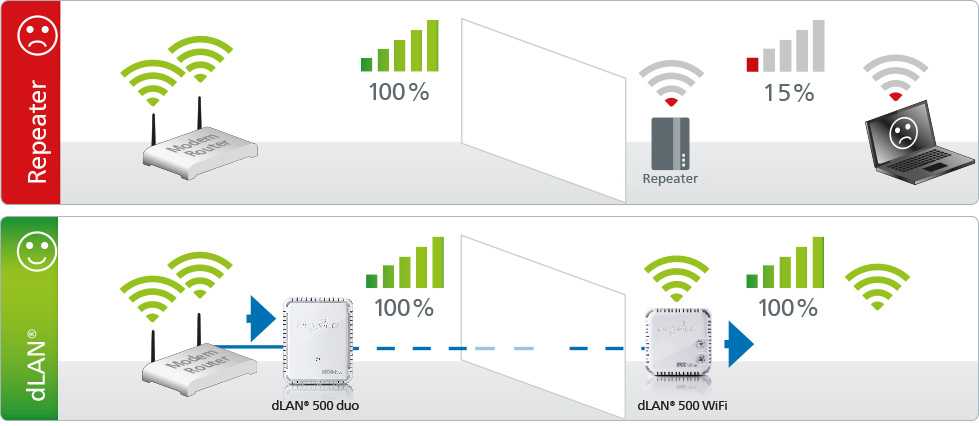 Раньше такие устройства с выходом в Интернет в основном включали один или два ноутбука, ПК и телефоны.
Раньше такие устройства с выходом в Интернет в основном включали один или два ноутбука, ПК и телефоны.
Однако сегодня это может быть любое количество устройств Интернета вещей (IoT) — от смарт-телевизоров до камер домашней безопасности, от умных дверных звонков до цифровых помощников. Все они нуждаются в подключении, а некоторым могут потребоваться высокие скорости для нормальной работы.
К сожалению, по разным причинам это не всегда возможно. Но диагностика проблемы — это первый шаг к ее устранению.
В центре (умного) дома
Исследования показывают, что в среднем в американской семье используется не менее 10 интеллектуальных устройств, которые играют все более важную роль в нашей жизни. Поскольку многие из нас регулярно работают из дома, также жизненно важно иметь хорошее беспроводное соединение с нашими ноутбуками и настольными ПК. Где когда-то все члены домохозяйства, возможно, потратили свои 9-5 на работе, сегодня домашних пользователей может быть два и более на Wi-Fi в течение дня. Хорошая связь необходима для повышения нашей производительности за счет поддержки требовательных к пропускной способности приложений, таких как совместная работа с видео.
Хорошая связь необходима для повышения нашей производительности за счет поддержки требовательных к пропускной способности приложений, таких как совместная работа с видео.
ДОПОЛНИТЕЛЬНЫЕ ЧТЕНИЯ: Wi‑Fi или Ethernet: что быстрее и что безопаснее?
Однако радиосигналы Wi-Fi могут быть заблокированы, в том числе стенами и другими объектами, или могут быть перехвачены соседями. Есть также множество других движущихся частей, которые могут быть причиной медленного подключения к Интернету, даже если сам Wi-Fi работает должным образом. Поэтому первым шагом должно быть определение скоростей заголовков, опубликованных вашим сервисом интернет-провайдером. Затем проверьте текущую производительность Wi-Fi с помощью тестера скорости.
Если между двумя числами есть значительное расхождение, пора выяснить, почему.
Что не так с моим Wi-Fi?
Некоторые из основных причин низкой скорости интернета в сети Wi-Fi:
Положение маршрутизатора: Он может быть слишком далеко от вашего устройства или заблокирован физическими препятствиями, что означает, что беспроводные сигналы не передаются.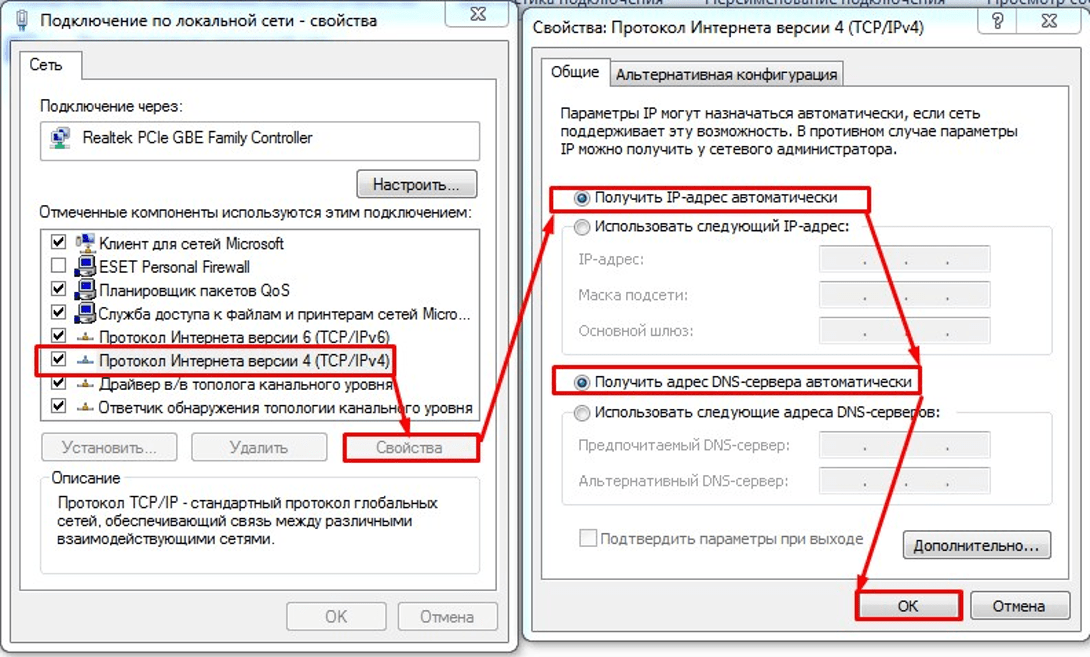 Это, пожалуй, самая распространенная причина медленного Wi-Fi.
Это, пожалуй, самая распространенная причина медленного Wi-Fi.
Возраст и состояние маршрутизатора: Возможно, устройство нуждается в обновлении и/или на нем установлена устаревшая прошивка, которая также может повлиять на производительность.
Количество устройств: Домашняя сеть может быть просто перегружена огромным количеством устройств, пытающихся подключиться одновременно.
Приложения, потребляющие пропускную способность: Если на каком-либо из этих устройств работают приложения, особенно требовательные к пропускной способности, такие как игровое программное обеспечение, для остальной части домохозяйства будет меньше, что приведет к задержке.
Диапазоны частот и каналы Wi-Fi: Беспроводные сигналы работают на разных диапазонах частот и каналах. Если ваши соседи настроены на тот же канал, что и ваше домашнее хозяйство, возможно, в вашем регионе он превышает пропускную способность. Если ваш маршрутизатор не делает этого автоматически, попробуйте переключиться, чтобы уменьшить помехи сигнала. Диапазон частот 5 ГГц предлагает больше каналов Wi-Fi на выбор, чем спектр 2,4 ГГц. Покрытие может быть лучше с первым, но скорость будет лучше на втором спектре.
Если ваш маршрутизатор не делает этого автоматически, попробуйте переключиться, чтобы уменьшить помехи сигнала. Диапазон частот 5 ГГц предлагает больше каналов Wi-Fi на выбор, чем спектр 2,4 ГГц. Покрытие может быть лучше с первым, но скорость будет лучше на втором спектре.
Дросселирование интернет-провайдером: Некоторые поставщики услуг могут ограничивать скорость интернет-соединения клиентов, если они превышают использование данных или существует чрезмерная перегрузка сети.
Воры Wi-Fi: Виной низкой скорости интернета в вашем доме могут быть не только невиновные соседи. Иногда они могут попытаться использовать ваше собственное соединение Wi-Fi бесплатно, угадывая ваш пароль.
VPN: Они помогают улучшить конфиденциальность в Интернете, но они также могут замедлить интернет-соединение, поскольку добавляют дополнительные шаги между вашим устройством и Интернетом.
Вредоносное ПО: Если устройства были скомпрометированы вредоносным кодом, он может работать в фоновом режиме, обмениваться данными с другими компьютерами через Интернет и использовать память, что может снизить производительность.
Что делать, чтобы исправить медленный Wi-Fi
Есть несколько довольно простых вещей, которые вы можете сделать в ответ на медленный Wi-Fi. Возможно, стоит попробовать их все один за другим, чтобы увидеть, влияют ли они на скорость интернета:
- Установите маршрутизатор в доступном месте в центре дома.
- Измените диапазон частот или канал Wi-Fi, если текущий перегружен соединениями.
- Подумайте об инвестировании в сетку Wi-Fi, которая усилит сигнал в отдаленных частях дома.
- Перезагрузите маршрутизатор и/или установите любые новые доступные обновления прошивки. Особенно последнее — это то, что вы должны делать через равные промежутки времени.
- Рассмотрите возможность замены текущего маршрутизатора на новый.
- Рассмотрите возможность смены интернет-провайдера или обновления вашего широкополосного пакета.
- Проверьте, сколько устройств работает в домашней сети, и отключите все неиспользуемые.
- Отключите приложения и задачи, которые могут работать в фоновом режиме.

- Обязательно используйте надежные и уникальные пароли администратора и Wi-Fi.
- Измените параметры питания Windows на «высокая производительность».
- Если вы используете VPN, рассмотрите возможность перехода на более оптимизированную версию VPN.
Обеспечение безопасности
Как уже упоминалось, вредоносное ПО, скрытно работающее на вашем ПК/устройствах, может монополизировать пропускную способность и вычислительную мощность, снижая производительность. Сведите к минимуму риск этого:
- Изменение заводского пароля по умолчанию для всех устройств.
- Сохранение пароля Wi-Fi длинным, надежным и уникальным.
- Использование программного обеспечения безопасности от известного поставщика для защиты устройств и ноутбуков.
- Использование VPN для подключения.
- Обновление устройств, включая маршрутизатор, до последней версии микропрограммы.
- Убедитесь, что шифрование сети включено (в идеале WPA2 или WPA3).

Определение основной причины медленного Wi-Fi может быть методом проб и ошибок. Но с солидным контрольным списком, который нужно проработать, надеюсь, ваше беспроводное подключение к Интернету скоро вернется в нормальное русло.
Информационный бюллетень
7 причин, по которым Wi-Fi работает медленно на вашем телефоне
Поскольку смартфоны являются основным способом подключения большинства людей к Интернету, обеспечение максимально возможной скорости Интернета на мобильных устройствах важнее, чем когда-либо.
Но так бывает не всегда. Существует множество проблем, которые могут снизить скорость Wi-Fi на вашем телефоне. Давайте рассмотрим основные причины, по которым подключение к Интернету на вашем телефоне такое медленное, и как вы можете увеличить скорость Wi-Fi.
1. Плохая позиция маршрутизатора
Одной из основных причин медленного Wi-Fi на вашем телефоне является неправильное расположение маршрутизатора.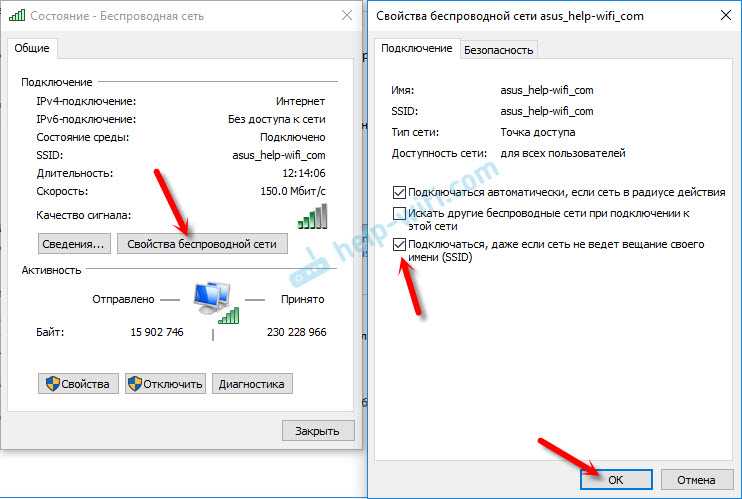
В зависимости от технических характеристик и конструкции вашего маршрутизатора диапазон сигнала может достигать нескольких сотен футов. Но чем дальше он движется, тем медленнее он становится. Сигнал Wi-Fi может быть заблокирован большими физическими объектами, такими как стены, полы и двери.
Таким образом, если вы находитесь на большом расстоянии от маршрутизатора — например, в самой дальней спальне в вашем доме или даже на улице — скорость, которую вы получаете, может быть намного ниже, чем вы ожидаете.
Есть быстрый способ проверить это. Значок Wi-Fi в строке состояния вашего телефона дает приблизительное представление об уровне сигнала.
- Когда значок заполнен, у вас сильный сигнал. Это говорит о том, что ваш медленный интернет имеет другую причину.
- Когда он пуст или почти пуст, ваш сигнал слабый. Другие устройства Wi-Fi, такие как ваш ноутбук, также должны быть затронуты на таких больших расстояниях. Когда вы приближаетесь к маршрутизатору, мощность вашего сигнала и скорость интернета должны улучшаться.

Когда слабый сигнал улучшается по мере приближения, это показывает, что проблема заключается в местоположении маршрутизатора. Попробуйте поэкспериментировать с различными положениями маршрутизатора, чтобы увидеть, сможете ли вы улучшить покрытие Wi-Fi по всему дому.
Если ваша скорость не увеличивается, когда вы приближаетесь к маршрутизатору, или если Wi-Fi работает медленно на вашем телефоне, но не на других устройствах, возможно, у вас есть другие проблемы, которые необходимо устранить.
2. Перегруженный Wi-Fi
3 изображения
Еще одна проблема с маршрутизатором, которая замедляет работу вашего телефона в Интернете, — это перегрузка. Маршрутизаторы транслируют свой сигнал на указанном канале, но если маршрутизаторы ваших соседей настроены на тот же канал, он может стать перегруженным и ухудшить производительность для всех.
Это может быть проблемой, особенно в многоквартирных домах, где на относительно небольшой площади расположено множество маршрутизаторов.
Чтобы исправить это, вам нужно использовать программное обеспечение, которое поможет вам найти лучший канал для вашего маршрутизатора. Мы рекомендуем приложение Wi-Fi Analyzer на Android. На iPhone это сделать сложнее, но старая утилита AirPort для iOS все еще работает. Оба приложения бесплатны.
3. Шум Wi-Fi
Wi-Fi также чувствителен к шуму от других приборов в вашем доме. Такие устройства, как микроволновые печи, беспроводные дверные звонки и беспроводные телефоны, могут мешать сигналу маршрутизатора, работающего в диапазоне 2,4 ГГц.
Большинство современных маршрутизаторов могут работать как в диапазонах 2,4 ГГц, так и в диапазонах 5 ГГц. Последний гораздо менее подвержен помехам. Если у вас есть довольно новый маршрутизатор, который поддерживает это, вы можете углубиться в настройки маршрутизатора, чтобы включить вещание на частоте 5 ГГц.
Однако перед этим необходимо убедиться, что все подключенные устройства поддерживают частоту 5 ГГц, иначе они больше не смогут подключиться.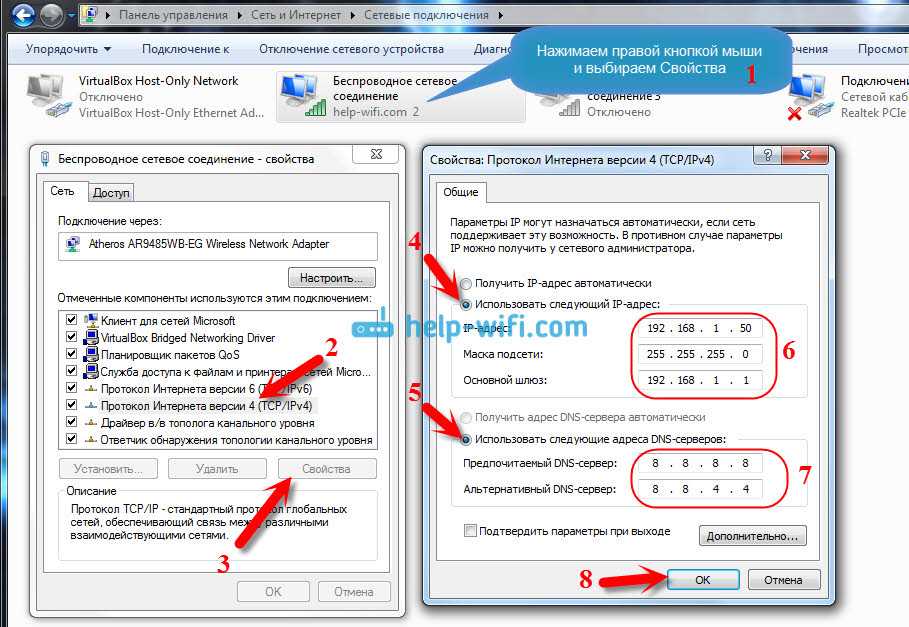 Многие современные маршрутизаторы являются двухдиапазонными, что означает, что они могут вещать в обоих диапазонах одновременно. Если у вас нет ни одного из них, вам придется выбрать либо один, либо другой.
Многие современные маршрутизаторы являются двухдиапазонными, что означает, что они могут вещать в обоих диапазонах одновременно. Если у вас нет ни одного из них, вам придется выбрать либо один, либо другой.
Если вы придерживаетесь частоты 2,4 ГГц, убедитесь, что рядом с маршрутизатором нет других устройств, которые могут создавать помехи. И будьте готовы к возможным сбоям, если вы смотрите Netflix, стоя на кухне и готовя попкорн для микроволновки.
4. Вы подключены к медленной сети
Одной из наиболее очевидных причин низкой скорости Wi-Fi на вашем телефоне является то, что вы подключены к медленной сети.
Дома ваша скорость будет снижаться, когда другие приложения и устройства перегружают вашу пропускную способность. Потоковая передача фильмов, загрузка видеоигр или установка обновлений операционной системы — все это приведет к замедлению вашего общего использования Интернета.
В общедоступной сети Wi-Fi скорость, которую вы получите, может сильно различаться, и вам не следует полагаться на получение сверхбыстрой услуги от того, за что вы не платите.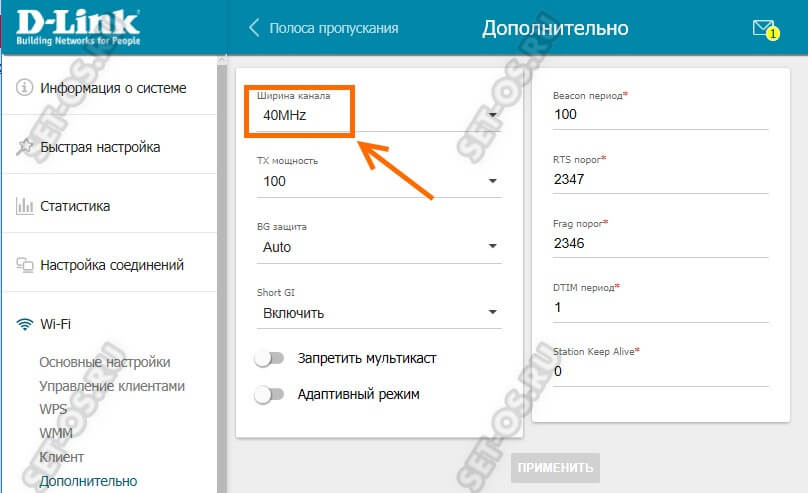 Однако даже после проверки ваших ожиданий вы все равно можете получить гораздо худшую производительность, чем могли бы.
Однако даже после проверки ваших ожиданий вы все равно можете получить гораздо худшую производительность, чем могли бы.
Существует так много общедоступных точек доступа Wi-Fi, что ваш телефон может случайно подключиться к одной из них. Он даже останется на связи после того, как вы переместитесь в зону действия более близкого или лучшего. Это означает, что, хотя в вашей любимой кофейне может быть фантастический Wi-Fi, нет никакой гарантии, что вы действительно будете подключаться к нему каждый раз.
Хороший способ обойти это — установить приоритет сети Wi-Fi на Android или iPhone. Это заставляет ваше устройство всегда подключаться к одной из выбранных вами сетей, когда вы находитесь в пределах досягаемости, и использовать другие бесплатные точки доступа только в крайнем случае.
5. Вы используете медленную VPN
Если вам интересно, почему интернет в вашем телефоне внезапно стал медленным, это может быть связано с изменением, которое вы внесли в свой телефон.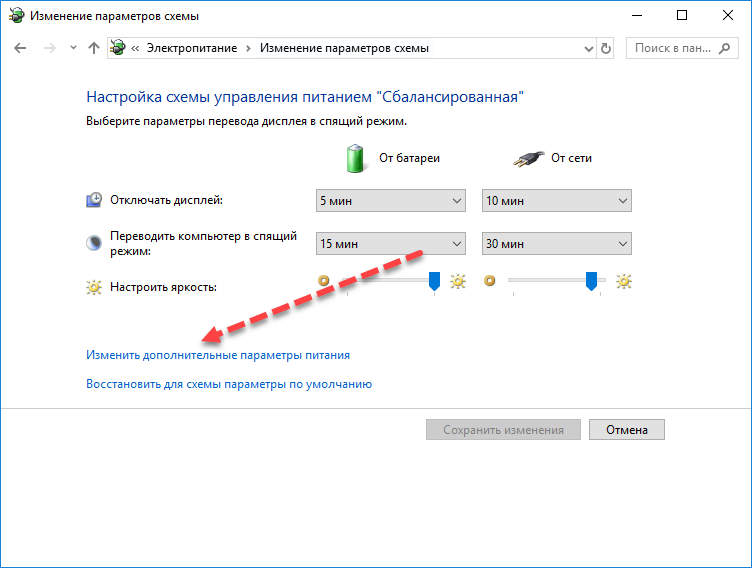 Одной из причин этого может быть то, что вы начали использовать VPN, которая дает вам больше безопасности и конфиденциальности в Интернете.
Одной из причин этого может быть то, что вы начали использовать VPN, которая дает вам больше безопасности и конфиденциальности в Интернете.
Но знаете ли вы, что выбор VPN может существенно повлиять на скорость вашего интернета?
Бесплатные VPN-приложения печально известны своей ужасной производительностью. Если вы используете его и у вас низкая скорость интернета, попробуйте временно отключить его, чтобы посмотреть, улучшит ли это ваш опыт.
Большинство самых быстрых провайдеров VPN имеют приложения для iPhone и Android и предлагают бесплатный пробный период, чтобы вы могли их протестировать. Эти услуги должны обеспечить вам гораздо более высокую скорость, чем вы могли бы получить от бесплатной альтернативы, а также повышенные преимущества безопасности и конфиденциальности.
6. Плохое покрытие мобильной связи
Медленный интернет на вашем телефоне — это не только медленный Wi-Fi. Когда вы переключаетесь на мобильные данные, вы ожидаете, что ваше соединение будет таким же быстрым или даже быстрее, чем Wi-Fi.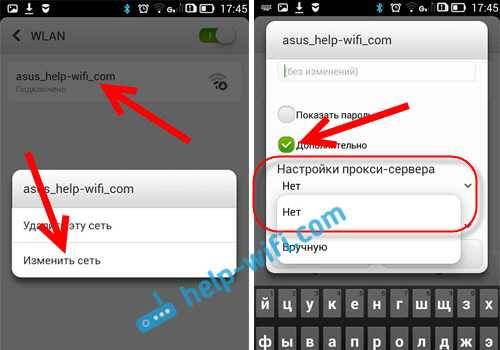 Но это не всегда так.
Но это не всегда так.
Есть так много вещей, которые могут повлиять на сигнал вашего телефона. Вы будете часто видеть этот манифест в людных местах, например, на спортивном мероприятии или концерте. Когда десятки тысяч людей одновременно пытаются подключиться к одной и той же сотовой вышке, производительность снижается.
Есть и другие потенциальные факторы. Ваше расстояние от ближайшей вышки, находитесь ли вы в помещении или на улице, и даже погода может иметь значение.
Таким образом, у вас может быть телефон 5G, но покрытие 5G может быть достаточно неоднородным, и вы не сможете получить от него выгоду. И некоторые из этих проблем могут даже привести к тому, что телефон 4G переключится на более медленное соединение 3G; другие могут вообще оставить вас без подключения к интернету.
Кроме того, более мелкие операторы мобильной связи могут иметь более ограниченную пропускную способность, а это означает, что вы никогда не сможете достичь максимальной скорости на них. Поговорите со своим оператором, если у вас есть постоянные проблемы. Если решения нет, возможно, пришло время перейти к лучшему поставщику.
Поговорите со своим оператором, если у вас есть постоянные проблемы. Если решения нет, возможно, пришло время перейти к лучшему поставщику.
7. Ваш телефон работает медленно
Наконец, медленный интернет на телефоне может быть просто признаком медленного телефона. Ваше подключение к Wi-Fi может быть отличным, покрытие мобильного интернета идеальным, и вы находитесь в быстрой сети. Но, возможно, ваш телефон просто не справляется с тем, что вы от него просите.
Требования к ресурсам приложений и веб-сайтов постоянно растут. Таким образом, даже если ваша реальная скорость интернета хорошая, вы все равно можете воспринимать ее как медленную. Аппаратное обеспечение телефона может, например, долго рендерить веб-страницу или изо всех сил пытаться обрабатывать графику в онлайн-игре.
Вы можете увидеть это на старых телефонах и особенно на младших телефонах Android. Но даже если у вас современное устройство высокого класса, выбор приложений все равно может иметь значение.


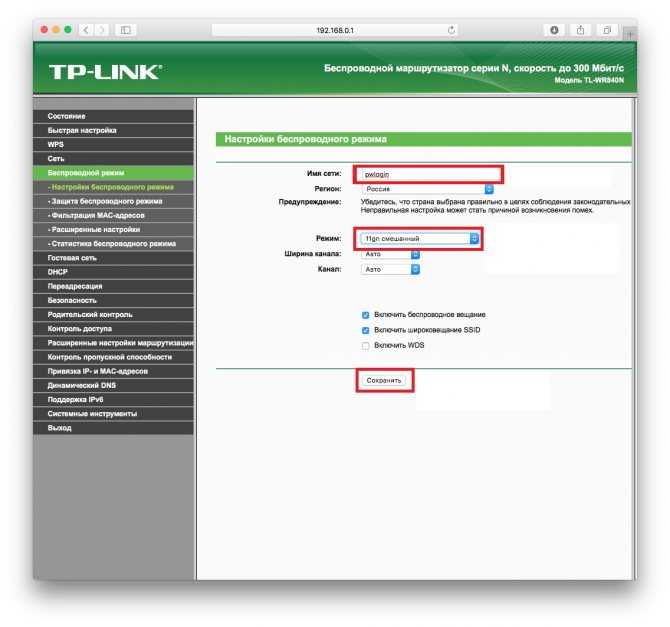
 Проблема в роутере – его нужно отнести в сервисный центр.
Проблема в роутере – его нужно отнести в сервисный центр.